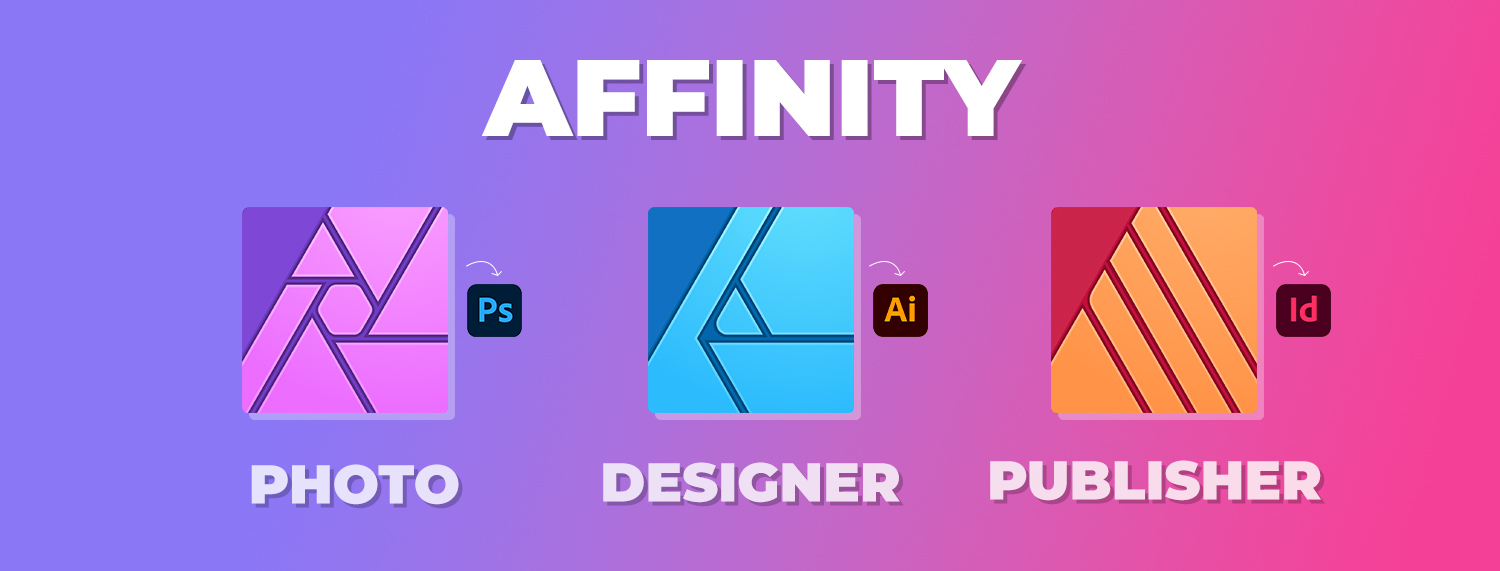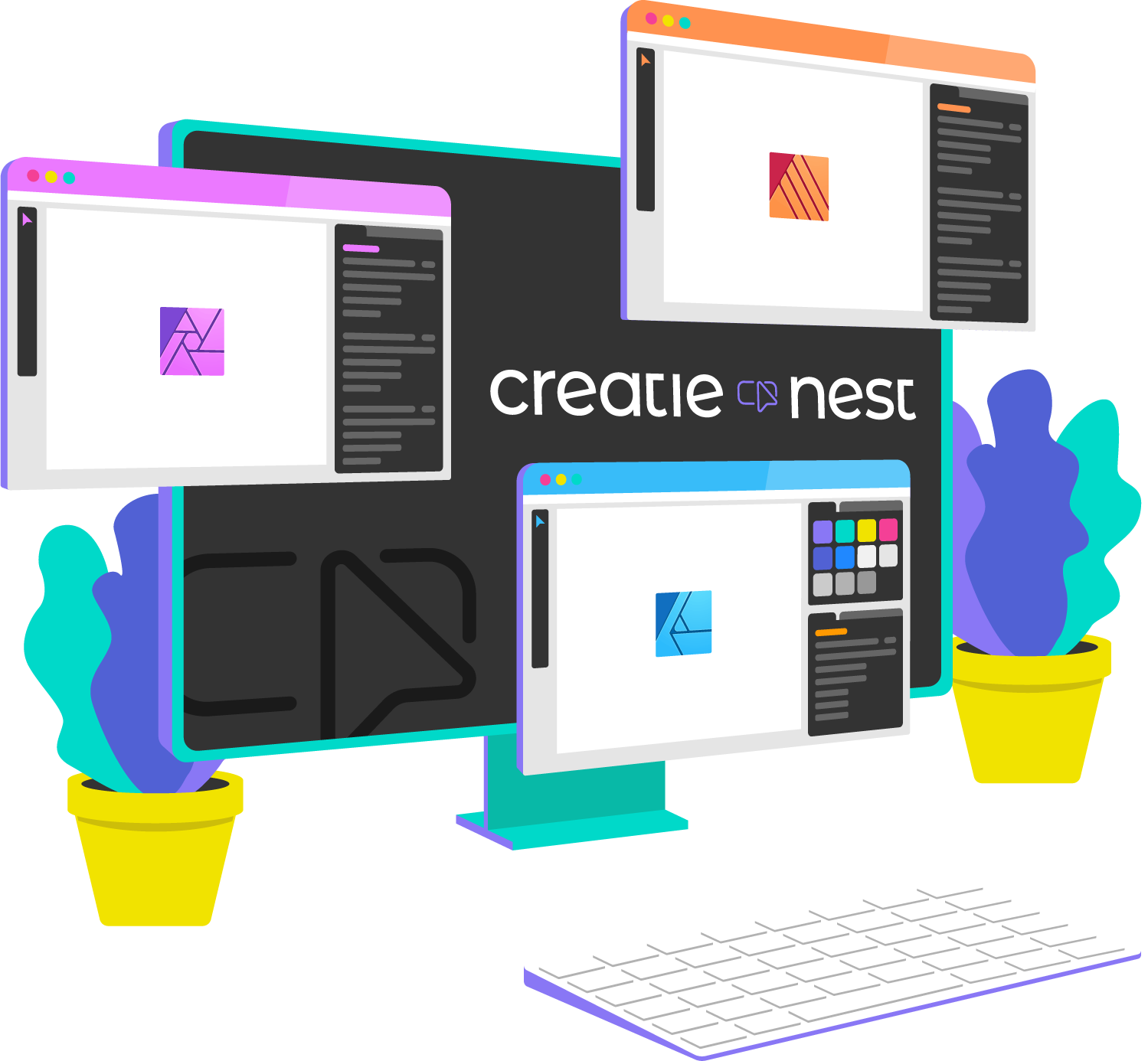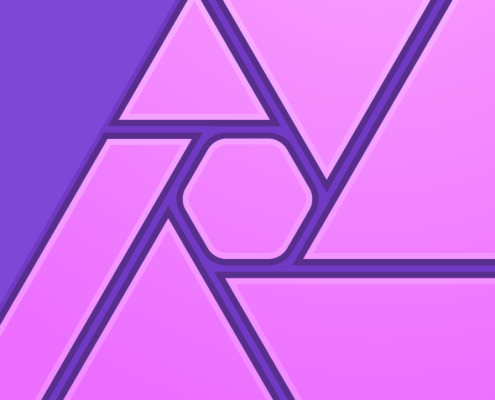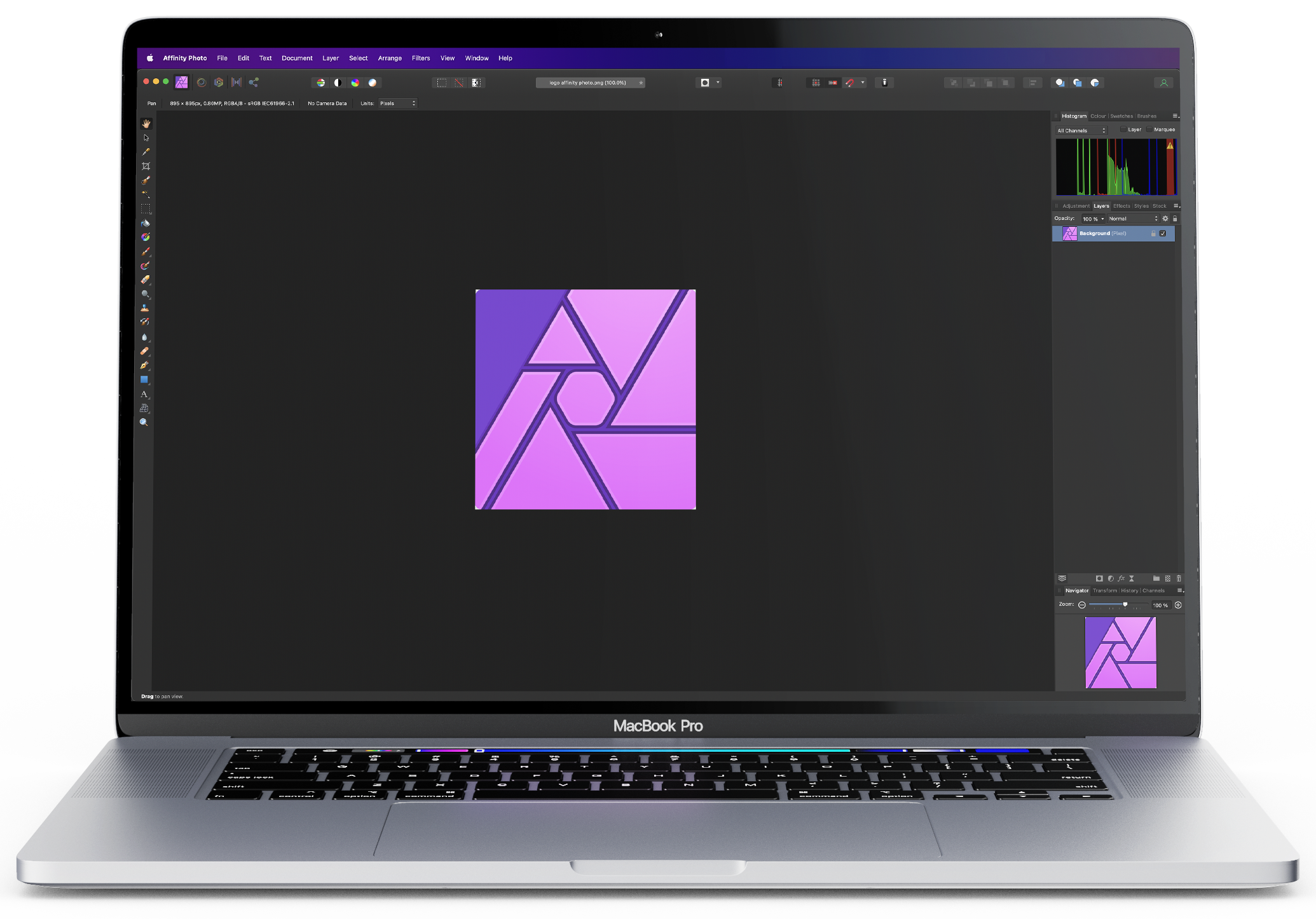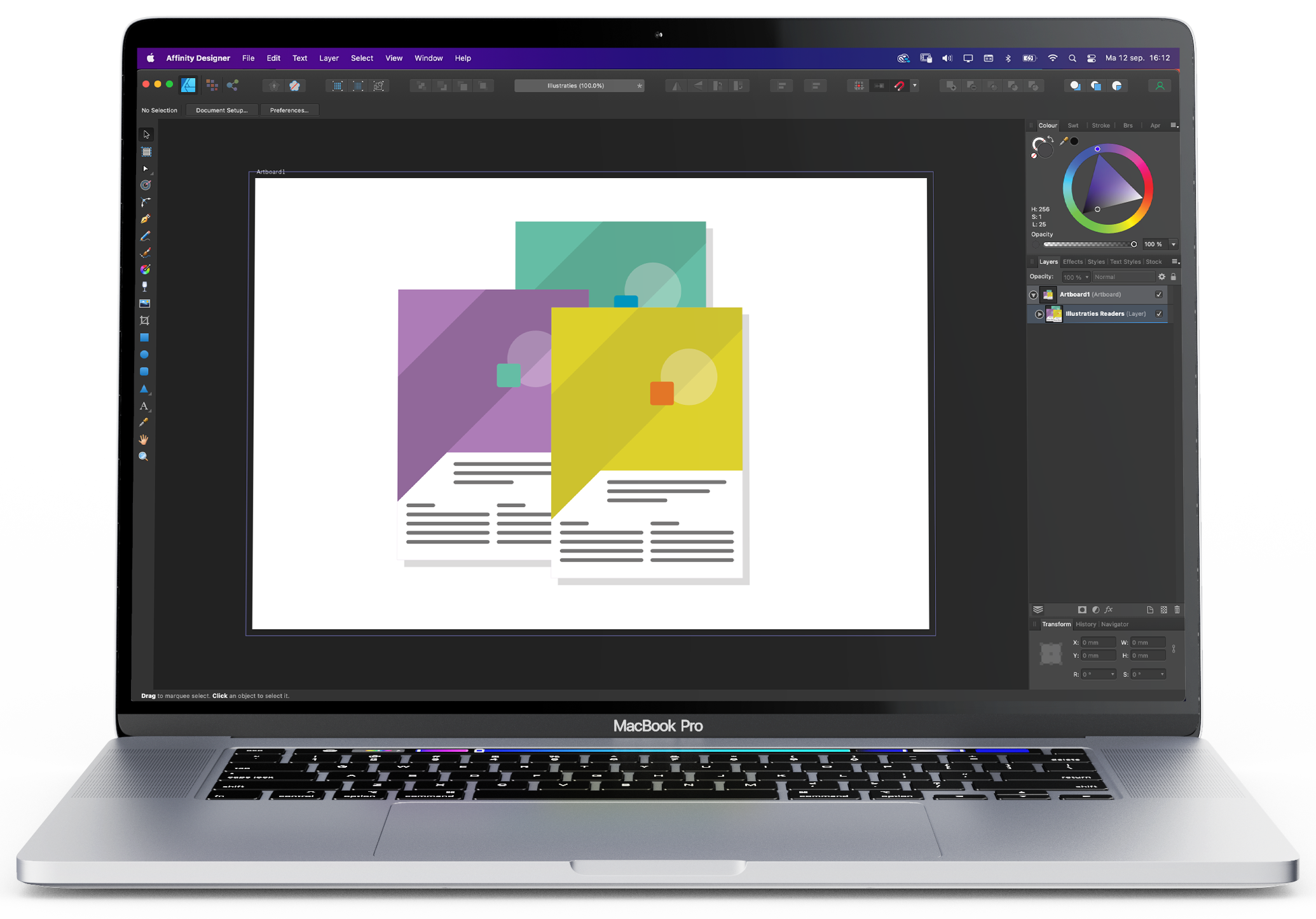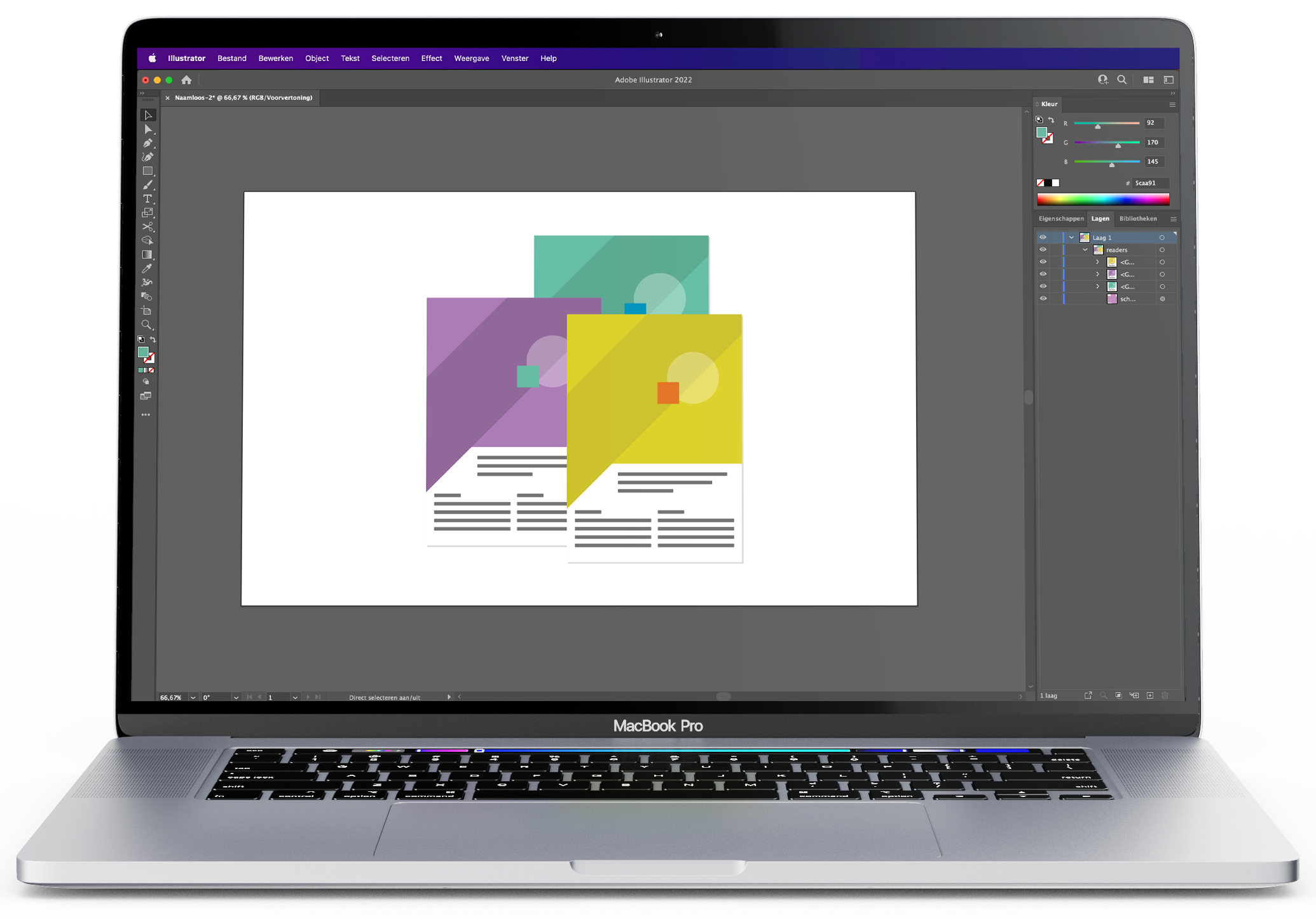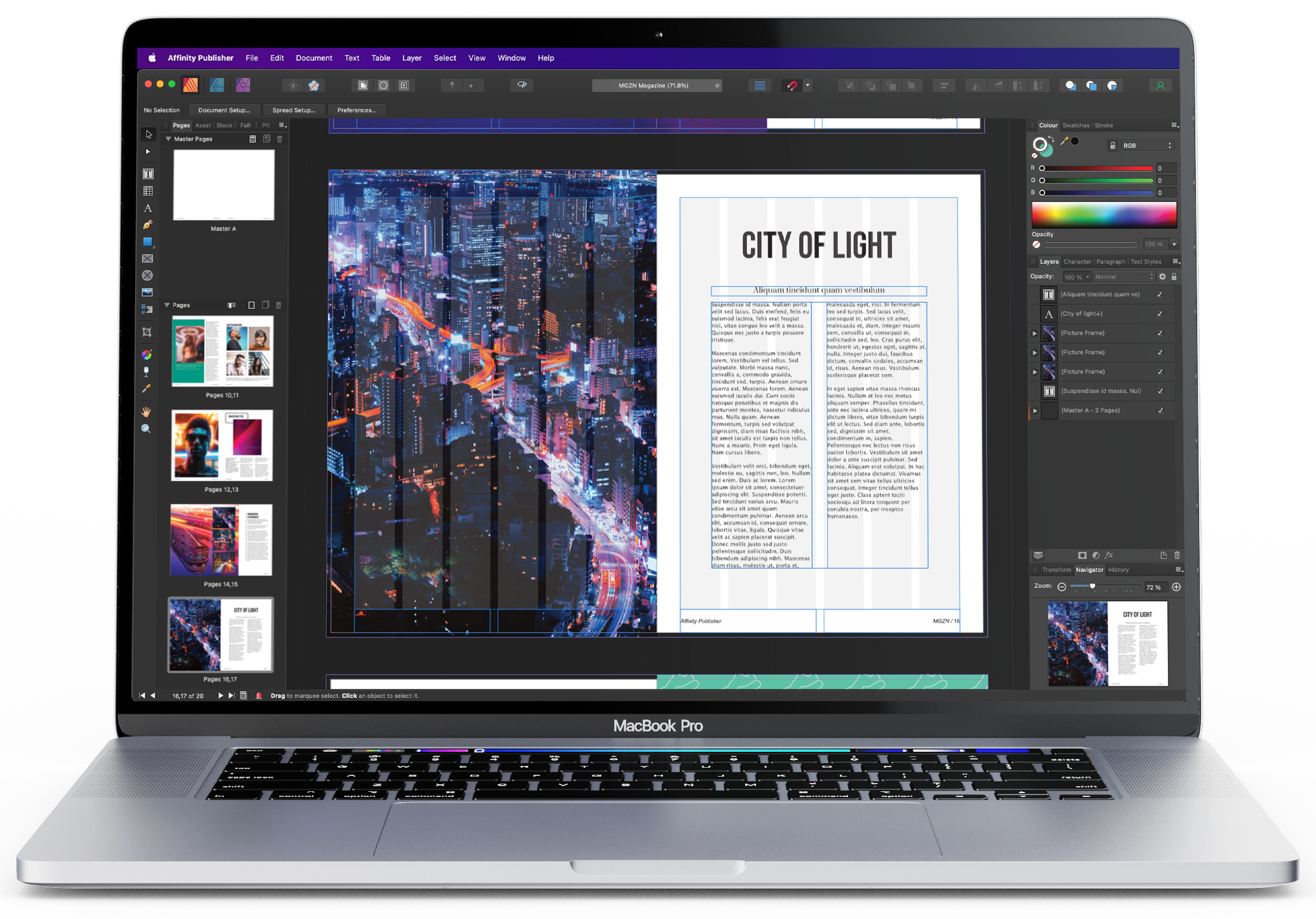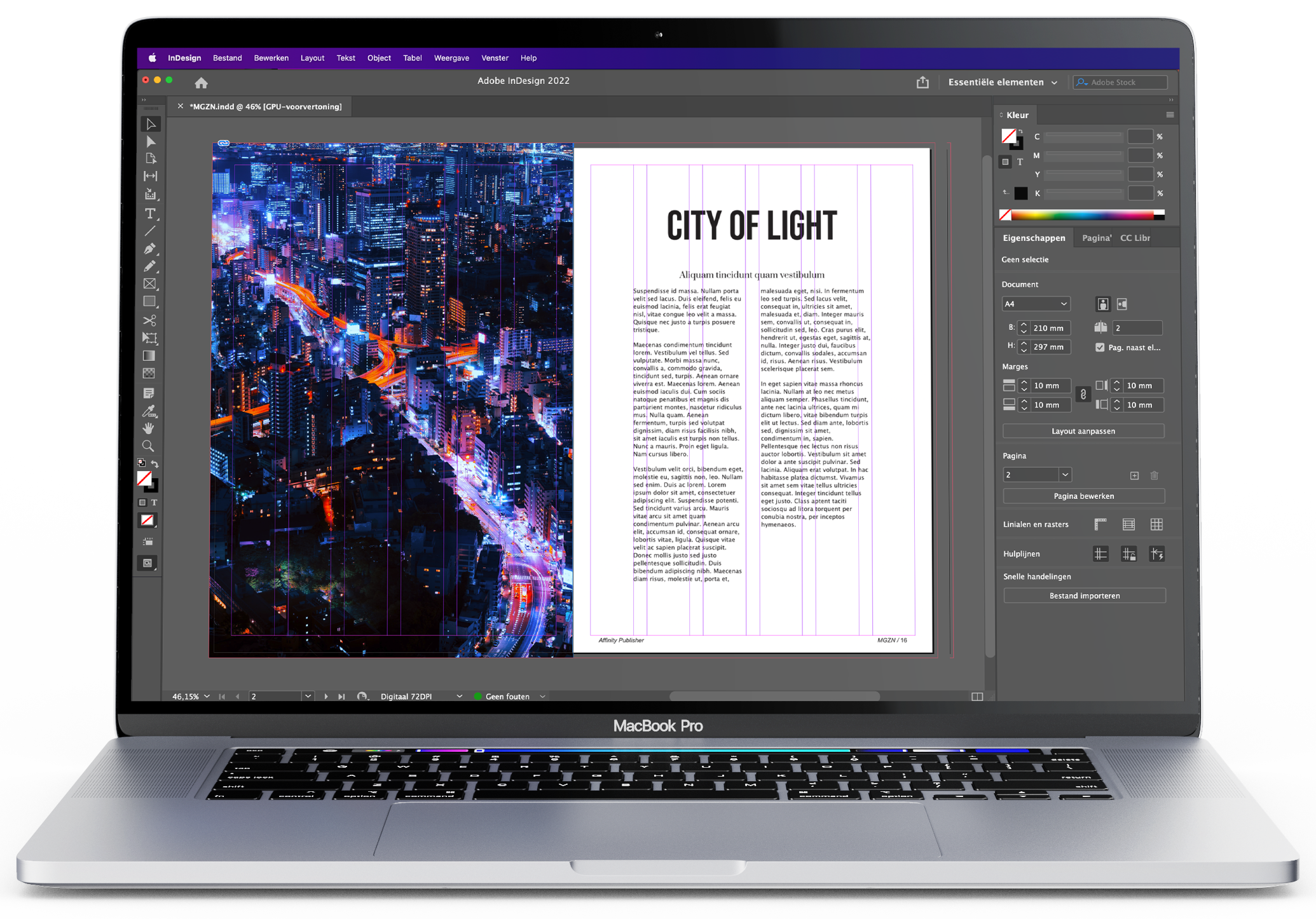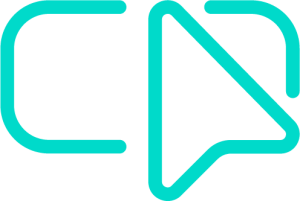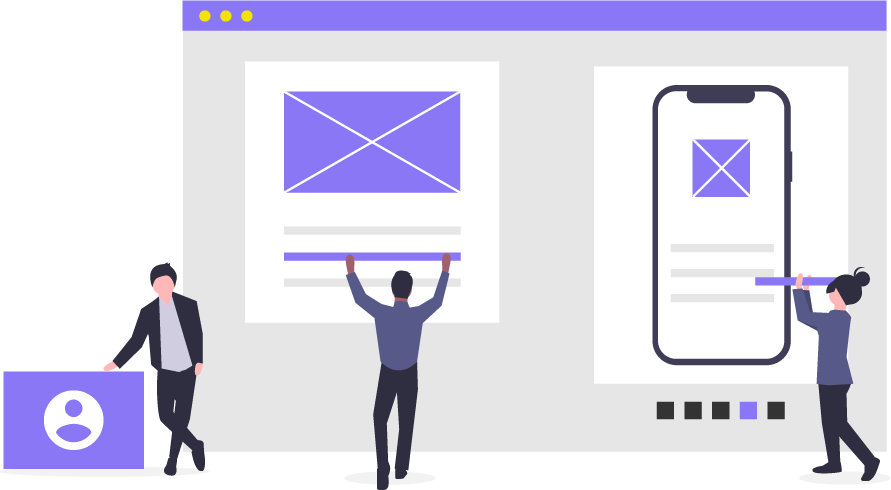Blog artikel
Accreditaties
Wat je kunt
Na een cursus ben je niet meer afhankelijk van een interne of externe vormgever of mediabureau. Je bezit na een cursus Photoshop, Illustrator of InDesign alle kennis en kunde om zelf aan de slag te gaan met grafische media. Bestaand en nieuw.
Wat je krijgt
Persoonlijke begeleiding, lesmateriaal aangepast aan je persoonlijke leerbehoefte, informele sfeer, online academy, lesreaders en een leuke tijd. Alle kennis en kunde om zelf aan de slag te gaan met Adobe Photoshop, Illustrator of InDesign of Affinity.